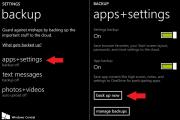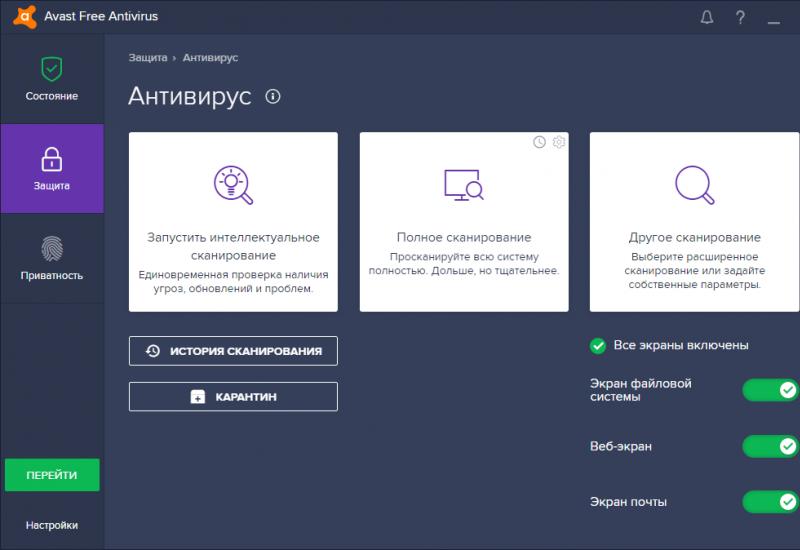Скачать адобе флеш плеер. Инструкция, как обновить устаревший плагин Adobe Flash Player
Бывают случаи, когда ваш браузер отказывается запускать некоторые мультимедийные приложения или воспроизводить аудио и видеозаписи на веб-страницах. Причиной этому может быть устаревшая платформа проигрывателя Flash, установленная на вашем ПК или ноутбуке.
Процедура обновления платформы Adobe Flash Player
Обновить эту платформу не составит большого труда. Все, что вам нужно - это скачать специальный установщик. Он произведет поиск предыдущих версий плеера и обновит их до последней.
Google Chrome и Яндекс.Браузер
Версия Флеш Плеер, используемая в этих обозревателях, встроена в них по умолчанию. С выходом обновлений для браузера разработчики также обновляют и версию плеера. Соответственно, обновить плагин отдельно от Chrome или веб-браузера от Яндекс не получится.
Mozilla Firefox, Opera и Internet Explorer
Поскольку в этих веб-браузерах Флеш Плеер не вшит по умолчанию, обновить его можно отдельно.
- Откройте «Панель управления» Windows и сделайте клик по пункту «Категория» . В выпадающем списке выберите «Крупные значки» . Найдите в списке Flash Player и откройте его.
- После открытия окна «Менеджер настроек Flash Player» перейдите ко вкладке «Обновления» . Вы можете отметить пункт «Разрешить Adobe устанавливать обновления» , чтобы в дальнейшем вам не пришлось вручную повторять эту операцию.
- Сделайте клик по пункту «Проверить сейчас» . После чего откроется страница релизов.
- Когда браузер откроет нужную страницу, вы увидите информацию об установленной версии плагина в окошке «Version Information» .
- На веб-странице отображена таблица с последними релизами платформы Флеш, выпущенных для работы под различными ОС. Найдите вашу версию плеера и веб-обозреватель. Сравните данные установленного у вас плагина с табличными значениями. Перейдите по ссылке «Player Download Center» , если значение вашей версии отличается от значений в таблице.
- На странице загрузки уберите галку с поля «Optional Offer» и нажмите на кнопку «Install now»
- Как только загрузка файла будет завершена, вам необходимо запустить его. В окне «Установщик Adobe Flash Player» выберите необходимые параметры и кликните по кнопке «Далее» .
- По завершении установки нажмите кнопку «Готово» .
- На этом завершающем этапе платформа Флеш Плеера успешно обновлена. Вы можете еще раз перейти на веб-страницу с таблицей, чтобы просмотреть свою текущую версию.







Используя этот универсальный метод, можно произвести процедуру обновления этого плагина для всех браузеров, за исключением тех, в которых Флеш Плеер встроен по умолчанию.
Хотите просматривать сайты без каких-либо ограничений? Так, чтобы все картинки, видеоролики и онлайн-игры были вам доступны? Что ж, тогда нужно скачать Adobe Flash Player бесплатно и установить себе на компьютер для Windows 7, 8, XP.
Это своего рода инструмент для отображения и корректной работы мультимедиа-контента, размещенного на сайтах. Речь идёт о видеороликах, анимации, баннерах, всплывающих окнах, онлайн-играх. Без данного плеера всё это web-обозреватель попросту не отобразит. Некоторые браузеры уже имеют встроенный Adobe Flash Player (как, например, интегрированный плагин в Google Chrome), а для некоторых его нужно установить целенаправленно.
Возможности:
- две версии: для Internet Explorer и для других браузеров (Opera, Mozilla, Safari и др.);
- обеспечивает воспроизведение мультимедиа-контента в Интернете;
- содержит необходимые элементы для корректной работы онлайн-игр;
- поддерживает файлы FLV и SWF;
- имеет интегрированное аппаратное ускорение рендеринга 2D/3D-графики;
- автоматически обновляется.
Принцип работы:
рассматриваемая нами разработка по сути является компонентом для браузера, а потому интерфейса как такового у неё нет. Однако пользователь всё же может подстроить под себя некоторые опции. Кликнув правой кнопкой мыши по флеш-содержимому, вы вызовете небольшое контекстное меню, где сможете подрегулировать аппаратное ускорение графики и определить степень приватности.
Мы можем смело заявить, что данный софт поддерживает все версии Internet Explorer, начиная с 6, Mozilla Firefox (от 3), Opera (от 9.5), Google Chrome и Safari (от 4.0).
Плюсы:
- совместим с любым web-обозревателем;
- не требует настроек;
- делает Интернет-серфинг более ярким и увлекательным;
- всегда можно Адобе Флеш Плеер скачать бесплатно.
Минусы:
Несмотря на стремительное развитие HTML 5, Adobe Flash Player остаётся одной из ключевых технологий Всемирной сети. Флеш плеер, аналоги которого пока не настолько преуспели в кросплатформености и вездесущности, является оптимальным средством для воспроизведения мультимедиа. А то, что он не требует внимания, позволяет просто «установить и забыть», а дальше - наслаждаться всеми прелестями Интернет-контента. Если Adobe Flash Player устарел или не работает, то рекомендуется выполнить обновление на более новую версию.
Адобе Флеш Плеер — бесплатный мультимедийный проигрыватель для Виндовс и Андроид, распространяется как отдельное приложение и отвечает за воспроизведение видео, звука и флеш-анимации.
Нормальное отображение мультимедийного контента в браузере без плагина Flash Player будет невозможным.
Пользователям браузеров Firefox и Safari рекомендуем как можно скорее установить Adobe Flash Player последней версии для исправления критических уязвимостей безопасности встроенного плеера.
Многие сайты, в том числе и популярные, несмотря на интенсивное развитие HTML5, по-прежнему используют технологию Flash. И если вы хотите, чтобы интерактивные презентации, онлайн-игры, web-приложения, анимация и видеоролики воспроизводились без каких-либо проблем, рекомендуем скачать Adobe Flash Player и установить на компьютер или бесплатно обновить до последней версии.

Важно, чтобы у вас была свеженькая версия, так как разработчики то и дело совершенствуют данный модуль, дабы препятствовать хакерам и разнообразным вирусам. Всё дело в том, что зловредные элементы часто внедряются в web-обозреватель именно через модуль, поэтому есть смысл следить за обновлениями таких расширений или же установить Adobe Flash Player: новая версия. Отметим также, что данный плагин идёт в комплекте с некоторыми браузерами (например с или ), — в таком случае нет необходимости в том, чтобы отдельно установить Адобе Флеш плеер. В то же время, неплохо будет проверить, не слишком ли устарело само расширение.

Что касается работы рассматриваемого софта, то от пользователя не потребуется никаких действий. При установке следуйте простым инструкциям, а запускаться плагин будет вместе с браузером, так что настраивать ничего не придётся.
Возможности Adobe Flash Player:
- эффективное воспроизведение мультимедийного контента FLV и SWF
- упрощение загрузки файлов через web-интерфейс и API
- все необходимые компоненты для нормальной работы онлайн-игр
- мощное аппаратное ускорение просчёта 2D/3D-графики
- обработка звука в реальном времени при помощи Pixel Bender
- регулярные автообновления.
Достоинства Флеш Плеера:
- быстрая установка на Windows 7, 8, XP
- постоянно совершенствующаяся защита от вредоносных элементов
- обеспечивает хорошее качество воспроизведение медиаконтента в Интернете
- совместим со всеми популярными web-навигаторами
- можно скачать Adobe Flash Player на русском.
Над чем стоит поработать:
- не стабилен: иногда бывают сбои.
Добавим также, что плагин Adobe Flash Player обладает тремя версиями для загрузки — одна для Internet Explorer, вторая — для Firefox, Opera Presto до 12 версии и третья уже для остальных браузеров (например, Chrome, Opera 30 и выше, а еще Яндекс.Браузер и другие сделанные на основе Хромиум). Если вы не знаете какую установить, устанавливайте все, ничего плохого вы этим не сделаете. От себя добавим, что загрузки сложностей не вызовут — достаточно только нажать «Адобе Флеш плеер скачать». Бесплатно, впрочем, предоставляется все варианты.
Всем доброго времени суток! Сегодня мы разберем с вами как обновить Adobe Flash Player… уже много лет говорят о том, чтобы отказаться от данной технологии (даже сами разработчики это признают) . Процесс идет, на страницах интернета его встречаем все реже, но полностью отказаться от него еще не в силах (по крайней мере, на привычных компьютерах) .
Adobe Flash Player наверняка знаком всем благодаря своей крайней нестабильностью и прожорливостью к ресурсам вашего компьютера. Стоит отметить, что именно благодаря технологии флеш мы частенько подвергаем систему риску заражения — у данного плагина вечные проблемы безопасности и я очень рекомендую всегда использовать самую свежую и актуальную версию.
Технология Flash достаточно старая и свою популярность она завоевала благодаря простоте создания анимации и относительно небольшой вес итоговых проектов. Именно благодаря Adobe Flash мы знаем с вами легендарную Масяню (а если не знаете — обязательно посмотрите кто это, вполне возможно вам понравится) . А сколько было игрушек базирующихся на данной технологии — не счесть!
Но самое главное — их размер. К примеру ролик про Масяню длиной более 3 минут запросто мог занимать не более 2 мегабайт, а подавляющее большинство игрушек вообще измерялись килобайтами.

Где используется Flash? — Как правило, сейчас это различные проигрыватели на веб-ресурсах (YouTube не так давно перешел на HTML5) и часто его встречают в вебинарных комнатах (флэш позволяет удобно взаимодействовать с вашей периферией, например веб-камерой или микрофоном) .
Обновлять Адобе Флеш Плеер на компьютере нужно обязательно — от этого напрямую зависит ваша безопасность пребывания в сети. Однако, есть некоторые тонкости в этом, казалось бы, элементарном процессе. Нюанс заключается в различиях плагина в зависимости от установленного у вас браузера. Пару лет назад все было сложнее, однако некоторые упрощения сыграли с пользователями злую шутку и сейчас мы разберемся с этими нюансами.
Обновляем плагин Adobe Flash Player для Firefox или Opera
Флеш плеер на браузерах отличных от Google Chrome обновляется как и много лет назад, как отдельное приложение. Многие даже не подозревают, что найти его можно в панели управления.
В «Панели Управления» перейдите в категорию «Система и безопасность» и откройте настройки флеш плеера выбрав пункт «Flash Player»

Нас с вами интересует вкладка «Обновление»… мы же за обновлениями сюда наведались. Так вот, чтобы плагин обновлялся у вас должно быть как на скриншоте ниже «Разрешить Adobe устанавливать обновления (рекомендуется)».
Если выбрано что-то другое, тогда вы уже наверняка поняли, почему некоторые сайты работаю некорректно и просят обновить этот ненавистный Flash Player. Кликаем изменить настройки и ставим рекомендуемые параметры (нужны права Администратора) .
Если плагин не обновлялся достаточно давно, то не факт что сможет корректно апнуться до актуальной версии — для этих случаев можно его заставить установить через веб-инсталлер. В данном окошке написана версия установленного у вас экземпляра — нажав «Проверить сейчас» вы перейдете на страницу с актуальными релизами Adobe Flash.

Если у вас установлена версия Adobe Flash ниже, чем на странице с актуальными релизами, то можно перейти на страницу загрузки просто кликнув «Player Download Center»…

…и попасть на страницу загрузки плагина. Здесь выбираем версию под вашу операционную систему и браузер и жмем «Загрузить». Обратите внимание, что вместе с Adobe Flash Player может установиться левая программа, не забудьте убрать лишние галочки (так например вы можете познакомиться с программой )

Запустите скачанный файл и следуйте подсказкам установщика Adobe Flash Player (ну и параметры будущих обновлений можно здесь же и настроить, конечно же очень желательно чтобы это все происходило автоматически) .

Останется только дождаться загрузки актуальной версии и ее установки на компьютер. Браузеры в этот момент должны быть закрыты иначе установка будет прервана до тех пор, пока вы их не закроете.
От себя хочу добавить… как показала моя практика, при проблемах с плагином адоб флеш нужно сразу переходить на официальный сайт и качать установщик, который сам сделает все необходимое. Если версия актуальная — то он просто напишет что обновление не требуется и значит проблема вероятнее всего в браузере. Необходимо обновить или переустановить браузер для решения проблем с сайтами, который требуют обновиться при актуальной версии плагина.
Обновление Flash Player в браузере Chrome, Яндекс.Браузер и подобных
Ситуация с Adobe Flash Player в хромоподобных браузерах немного иная. В последних версиях браузера данный плагин уже вшит в сам браузер и обновляется он вместе с ним (отдельно обновлять его не нужно) .
Рассмотрим на примере Яндекс.Браузера (он по сути тот же Chrome, только со своими доработками) . Если на каком то из веб-ресурсов (одноклассники этим грешат) вам пишут о необходимости обновить Adobe Flash Player, то в случае с Chromium браузерами нужно обновить сам веб-обозреватель, исправив тем самым нашу проблему.
В Я.Браузере перейдите в «Дополнительные Настройки» пункт «О браузере».

Произойдет проверка новой версии на сервере и браузер предложит вам обновиться, соглашаемся и устанавливаем обновление. Вместе с обновлением для самого браузера обновится и Flash Player. PROFIT!

К сожалению не всегда веб-обозреватель может автоматически обновиться. Причин для этого может быть много, например, установка из неофициальных источников или использование портативной версии. При таком раскладе может помочь установка поверх или полная переустановка (об этом можно подробнее прочитать в заметке о том, как … все это применимо и к Google Chrome — берите на вооружение)
Итоги
Вот мы с вами и разобрали как обновить adobe flash player — ничего сложного в этом нет, главное понимать по какой из причин он не обновляется автоматически. В целом, если вы достаточно продвинутый пользователь, то всю суть заметки можно уместить в одно предложение.
Чтобы обновить Adobe Flash на компьютере нужно перейти на сайт загрузки плагина и накатить его поверх существующего. Если не помогло — обновляем браузер или используем другой, с интегрированным расширением от Adobe (к примеру Яндекс.Браузер) .
P.S. В случае, если вы используете экзотический браузер (Orbitum или что-то похожее) , то вполне вероятно, что разработчики его забросили и обновить до актуальной версии не получится, только переход на адекватный обозреватель.
Плагин Flash Player является достаточно важным приложением, без которого не получится просматривать онлайн-видео на многих сайтах или запускать различные браузерные игры и программы. Flash Player поддерживает автоматическое обновление, благодаря чему у вас всегда будет свежая версия программы. Но в некоторых случаях оно не работает, тогда придётся обновлять программу вручную.
1. Как определить, что Adobe Flash Player устарел
Об использовании Вами устаревшей версии Flash Player будут сигнализировать сайты, активно использующие данный плагин. Некоторые сайты прямо сообщат об устаревании плагина.
Также об устаревании может указать сообщение какого-либо сайта о полном отсутствии плагина.

Есть способ в любой момент можете посмотреть версию приложения и сравнить её с таковой на официальной странице https://get.adobe.com/ru/flashplayer/. Для этого потребуется открыть программу у себя на компьютере:

Следом потребуется перейти во вкладку обновления для просмотра версии модуля.

Теперь можно сравнить версию установленного модуля с версией программы на официальном сайте adobe.
Если версия программы и версия на официальном сайте сходятся - всё нормально. В противном случае потребуется обновить Flash Player.
2. Как обновить Adobe Flash Player
2.1. Настраиваем автоматическое обновление Adobe Flash Player
Самый простой способ своевременного обновления приложения - настройка автообновление. Для этого потребуется открыть установленный на компьютера Flash Player.
Перейти во вкладку «Обновления», пункт «Изменить настройки обновления».

После этого необходимо разрешить программе устанавливать обновления.

В редких случаях автоматическое обновление может работать некорректно, тогда потребуется обновить программу вручную.
2.2. Ручное обновление Flash Player
Способ 1.
Существует два способа ручного апдейта Flash Player. Первый способ: зайти в программу, перейти во вкладку обновления и нажать кнопку «проверить сейчас».

В браузере откроется сайт, на котором потребуется перейти по ссылке «Player Download Center».

Снять галочки в поле «дополнительные предложения» (если вы не хотите потом чистить компьютер от лишних программ) и нажать кнопку «Установить сейчас». Подтвердить загрузку файла.

Открыть скачанный на компьютер файл для его установки.

Дождаться загрузки и установки самой новой версии приложения.

Способ 2.
Второй способ ручного обновления потребуется в случаях, когда программа полностью перестаёт работать. Сначала нужно перейти на официальную страницу adobe (www.adobe.com) и найти в правом нижнем углу ссылку на Flash Player, нажать на неё.
Откроется уже знакомый по первому способу сайт, поэтому выполнять обновления стоит аналогичным образом. Процесс апдейта Flash Player в ходе комплексного обновления всех программ.
2.3. Обновление через приложение
Существуют специальные приложения, позволяющие обновить весь список установленных программ буквально в один клик. Очень часто эти программы поддерживают Flash Player. Единственный недостаток таких приложений - они не всегда устанавливают самую актуальную версию.
Обновление Flash Player таким способом будет рассмотрено с использованием программы Driver Pack Solution. Для загрузки программы необходимо перейти на сайт drp.su и скачать DriverPack Offline, Online версия приложения не поддерживает обновление.

Дождавшись загрузки программы на компьютер, запустить её и перейти в режим эксперта. Зайти в пункт программы «Софт» и выбрать все приложения, которые вы хотите обновить или установить, после чего можно нажать кнопку «Установить необходимые программы».После этого установятся все выбранные приложения. Таким образом можно раз в месяц скачивать новые версии Driver Pack Solution для обновления большого списка программ, в том числе и Flash Player.
3. Обновление Flash Player на браузерах со встроенным плагином
Некоторые браузеры (например google chrome) не требуют дополнительной установки Flash Player на компьютер, поскольку данный плагин уже встроен в функционал такого обозревателя. Для обновления плеера потребуется просто обновить или заново установить последнюю версию браузера .
Почему не стоит использовать устаревшую версию Flash Player
- Многие сайты поддерживают исключительно последние версии данного плагина. При использовании старой версии такой сайт выдаст сообщение о его устаревании или полном отсутствии.
- Разработчики постоянно улучшают flash player, в результате чего новые версии приложения работают быстрее и стабильнее, а также поддерживают дополнительные функции.
- Ощутимая часть вирусов и другого вредоносного программного обеспечения используют уязвимости старых версий, из-за чего компьютер становится уязвимым для вирусных атак. Даже качественный антивирус не даст гарантии защищённости компьютера, если на нём используется устаревшая версия плагина.